
使ってるSynology NASのデータを知人や仕事関係者とデータ共有すると、どうしてもインターネットに公開するしか仕方ありません。
僕の経験上、公開してるSynology NAS(サーバー)は必ず不審なアクセスがあります。
IPアドレスを調べると、殆どが海外のIPアドレスです。
数撃ちゃ当たりゃ侵入される。偶々当たってしまったら大きな損害を被ることになります。
そんな事態を少しでも阻止できればと、Synology NASのデフォルトで設定されてるファイヤウォールに手を加えて強化してみます。
殆どのルーターにもファイヤウォール設定などが付いてますが、外部からsynology NASにアクセス出来てしまうという事は、やはりその通り道にも強化が必要です。
自分や知人、仕事関係者が海外からsynology NASにアクセスする機会も無い方。
国内ONLYでsynology NASを使ってる方対象に設定を行います。
※DSM7.1での設定方法の説明になります。
synology DSMに管理者でアクセスできる事が前提です。
1.コントロールパネルよりファイヤウォールを起動します。
・コントロールパネルより「セキュリティ」をクリックします。
・セキュリティタブの「ファイアウォール」をクリックします。
規則の編集に緑の丸印が付いてますが、「default」設定のバックアップは残したい方は、
「synology NASファイヤーウォール 「default」設定のバックアップの取り方」を読んで下さい。
2.「デフォルト設定」の強化カスタマイズします。
・画像右の真ん中の「規則の編集」をクリックします。
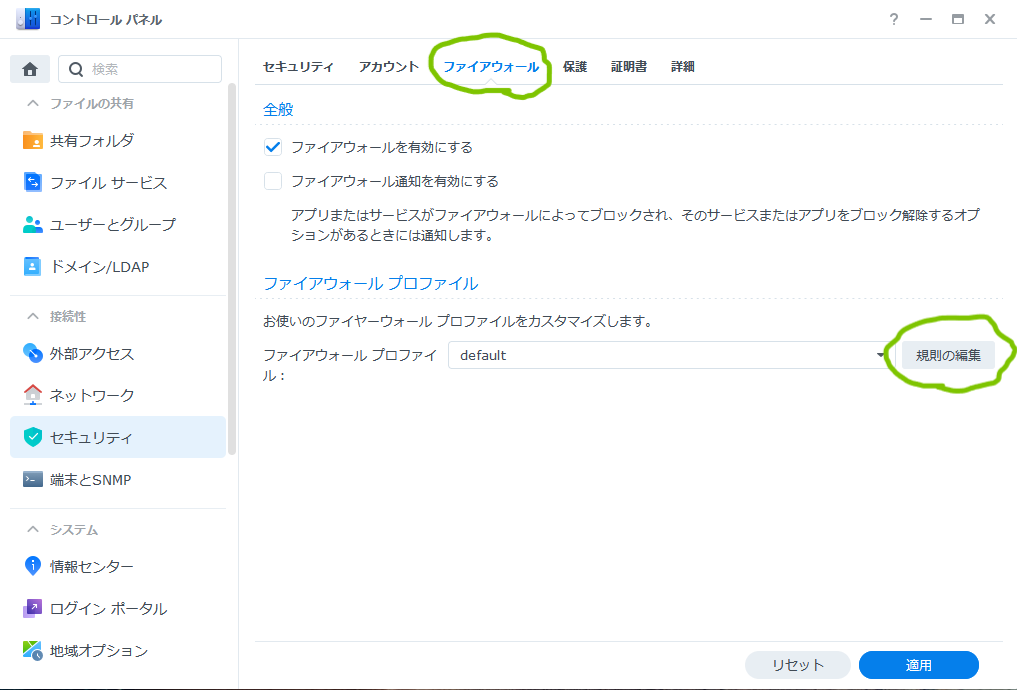
・「プロファイルの編集”default”」の画面より緑の印の「作成」をクリックします。
(※1)
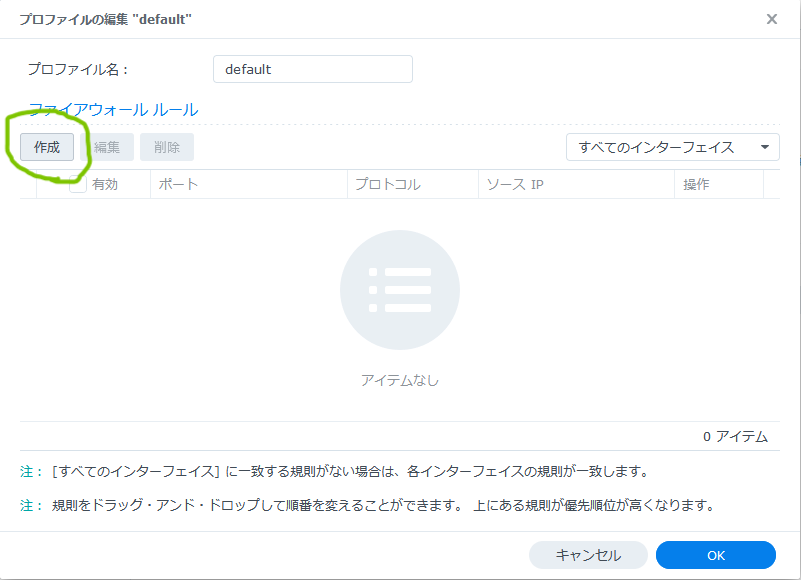
3.海外からのアクセス(IP)を全て遮断します。(※ちょっと大変)
・「ファイヤウォールルールの作成」よりソースIPの「位置」にチェック。
操作の「拒否」にチェックします。
2つのチェックが出来たら画面左の「選択」をクリックします。

・位置の画面 右側に世界各国の国名が割り当てており、自分や関係者が居ない国に全てチェックを付けていきます。
チェックは1つの設定ファイル辺り、15カ国以上登録できないので設定出来たら「OK」を押してください。
「OK」を押すと(※2)に戻るので、そこでも「OK」を押します。
(※1)の画面まで戻ったら「作成」を押して、新たに15カ国の拒否設定を行います。
全ての国の拒否設定したら完了です。※日本の拒否設定は除く。
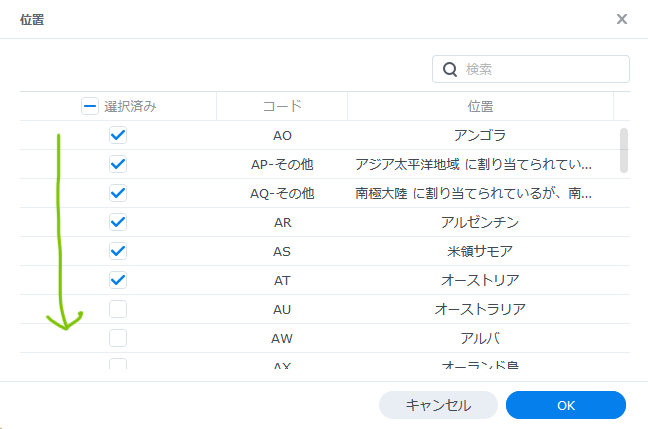
・日本を除く全ての国の「拒否」設定が出来るとこんな画面のリストが出来ます。
全ての設定が完了し、「OK」「保存」を押したら設定完了です。
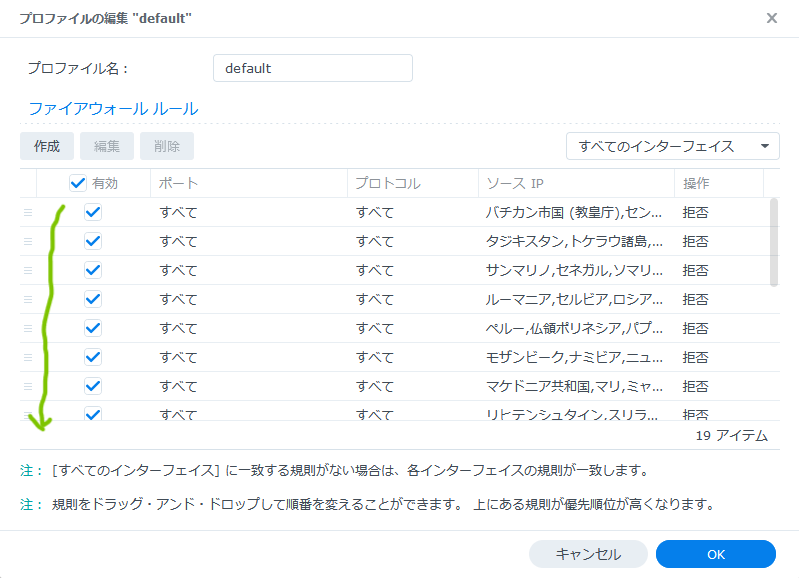
※上記内容より、何らかの影響で不具合が生じても全て自己責任でお願いします。